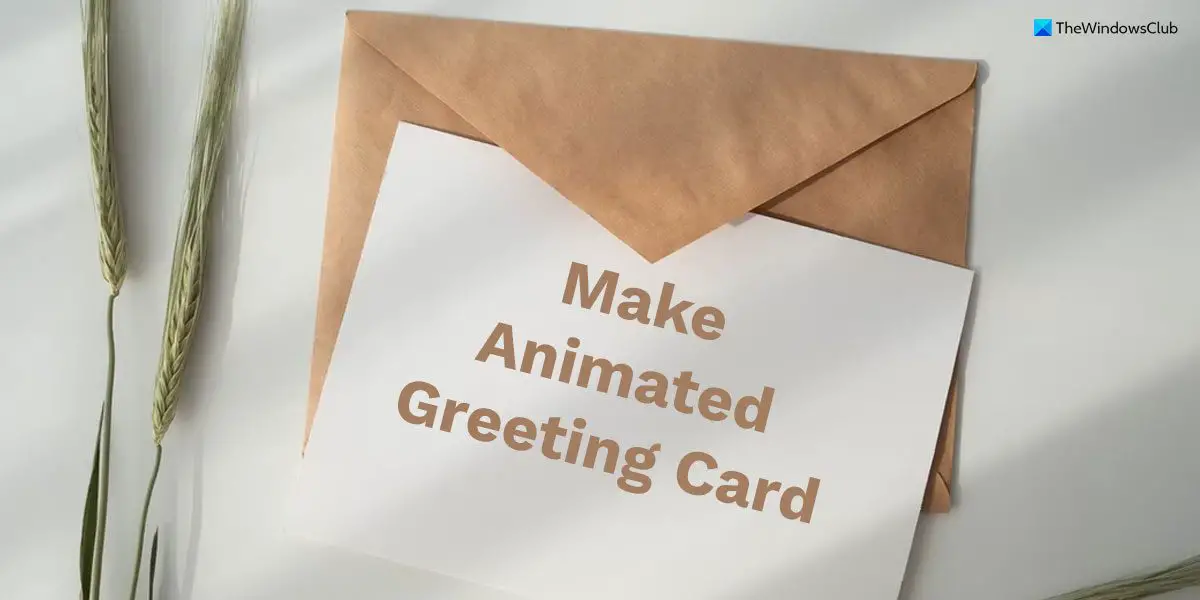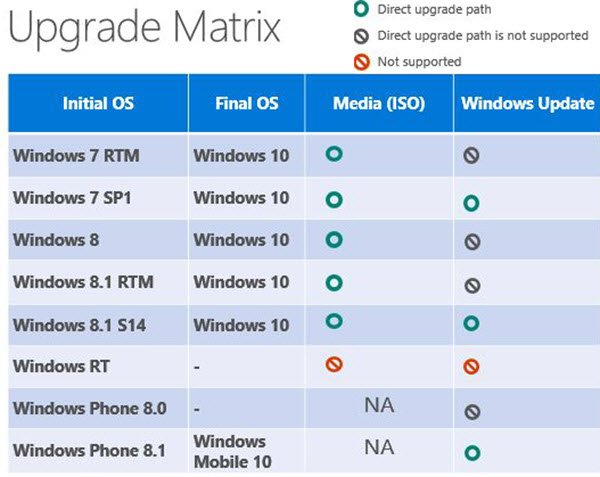今日は修正についてお話しますEpic Gamesストアエラー製品のアクティベーションは失敗しました。 Epic Gamesストアから無料のゲームをダウンロードしてインストールしようとしている間、ユーザーは製品のアクティベーションに障害が発生したことを報告しています。メッセージは言う -
製品のアクティベーションに失敗しました!
Web購入サービスに到達するのに問題がありました。接続の問題を整理してみて、再試行してください。
エラーコード:E200-0またはE10-0またはE150-0
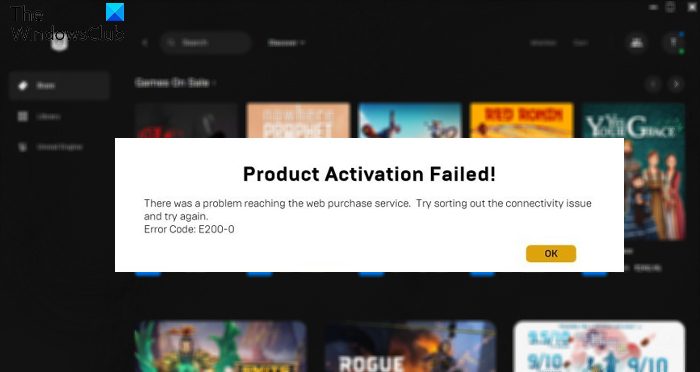
同じエラーメッセージにも苦労している場合は心配しません。この問題をトラブルシューティングするのは非常に簡単です。この記事の以下のソリューションを試して、問題を修正してください。
Epic Games Storeエラー製品のアクティベーションが失敗したエラーの原因は何ですか?
Epic Games Storeエラー製品のアクティベーションが失敗したのは、ゲーム業界の話です。この問題は、Epic Gamesストアから無料のゲームを引き換えようとするユーザーの間で一般的です。結局のところ、要求と無料ゲームのダウンロードにより、プラットフォームは負荷を処理するのに苦労しており、その結果、問題の問題が発生しています。この問題を取り除くために、あなたが試すことができる最善のことは、開発者が問題を解決するまで待つことです。しかし、プロセスを加速するために実行できる具体的な手順があります。それらを1つずつチェックしましょう。
以下は、コードE10-0、E200-0、E150-0などで失敗したエピックゲームストアエラー製品のアクティベーションを修正するためのすべての効果的なソリューションのリストです。
- サーバーのステータスを確認してください
- Webクライアントを試してください
- 再びロギンを再生します
- ランチャーを更新します
- 管理者として実行します
- VPNを使用します
それでは、すべてのソリューションを詳細に見てみましょう。
1]サーバーのステータスを確認します
Epic Games Storeエラー製品のアクティベーションが失敗したときはいつでも、最初に試す必要があるのは、Epic Games Storeサーバーのステータスを確認することです。結局のところ、壮大なゲームストアサーバーがダウンしている場合、現在直面している問題を含め、さまざまな問題に直面する可能性が高くなります。だから、Epic GamesストアWebクライアント、そして、Epic Gamesストアで継続的な問題があるかどうかを確認してください。はいの場合、問題が解決するまで待ちます。
2] Webクライアントを試してください
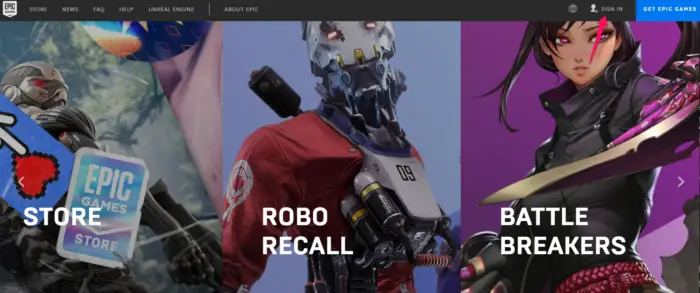
ほとんどのユーザーにとって、問題はEpic Games Store Webクライアントを使用して修正されました。結局のところ、ランチャーが問題を引き起こすことに継続的な問題が発生する可能性があります。 Webクライアントを使用して、問題が修正されているかどうかを確認します。これが方法です。
- ブラウザを開き、にアクセスします壮大なゲームのウェブサイト。
- をクリックしますサインイン右上隅に存在するオプション。
- 資格情報でログインします。
- ゲームをダウンロードできるかどうかを確認してください。
3]再び再生
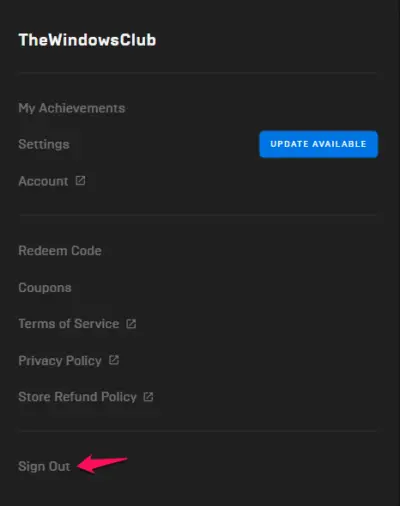
リストの次のソリューションは、Epic Gamesアカウントからサインアウトしてクライアントを閉じることです。このソリューションは、問題に苦しんでいるほとんどのユーザーにとって十分でした。従う必要がある正確な手順は次のとおりです。
- まず、右上隅にあるイニシャルをクリックします。
- コンテキストメニューから、をクリックしますサインアウトオプション。
- さて、アプリケーションを閉じて、数分間待ちます。
- もう一度アプリケーションを起動し、資格情報でログインします。
まだ問題に直面しているかどうかを確認してください。はいの場合、リストの次のソリューションを試してください。
4]ランチャーを更新します
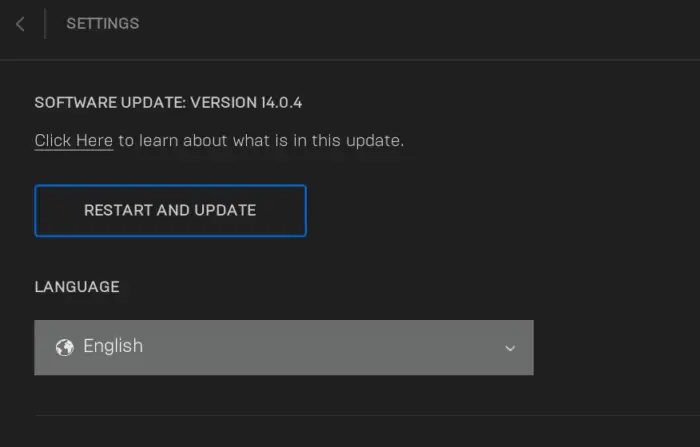
最新のランチャーアップデートを持たないことは、問題の背後にあるもう1つの主な理由です。この問題を取り除くには、最新の更新をダウンロードする必要があります。これが方法です。
- Epic Games Launcherを起動します。
- 右上隅のイニシャルをクリックして、選択します設定コンテキストメニューから。
- 利用可能な更新があるかどうかを確認してください。
- はいの場合、それをダウンロードして問題を修正してください。
見る: EPICゲームエラーコードIS-MF-01およびLS-0009を修正します
5]管理者として実行します
カードの次のソリューションは、管理権を備えたランチャーを実行することです。時には、管理特権を持たないことが、問題の背後にある主な理由になることがあります。したがって、権利を提供し、問題を解決するかどうかを確認してください。これが方法です。
- Epic Games Launcherを右クリックして選択しますプロパティオプション。
- [互換性]タブに切り替えます。
- チェックマークこのプログラムを管理者として実行しますオプション。
- [applyをクリック]> [OK]をクリックします。
それでおしまい。
6] VPNを使用します
ユーザーの場合、問題はaを使用して解決されましたVPNアプリケーション。そのため、同じことを使用して、問題を修正するかどうかを確認できます。
壮大なゲームで製品のアクティベーションが失敗したことを修正するにはどうすればよいですか?
この問題は、トラフィックの過負荷に引き起こされます。したがって、壮大なゲームで製品のアクティベーションを修正する最善のことは、開発者が問題を解決するまで待つことです。ただし、これらのソリューションを試して、プロセスをサイドから加速します。ランチャーに再度ログインし、管理者の権利を持ってランチャーを実行し、最新のランチャーアップデートをダウンロードして、VPNを試してください。